怎样使用Powerquery批量统计类别的最小值
来源:网络收集 点击: 时间:2024-02-29【导读】:
怎样使用Powerquery批量统计类别的最小值呢,例如下图中批量统计出每个部门的最小值,这里分享操作方法供大家参考。工具/原料morePowerquery编辑器Excel工作表方法/步骤1/5分步阅读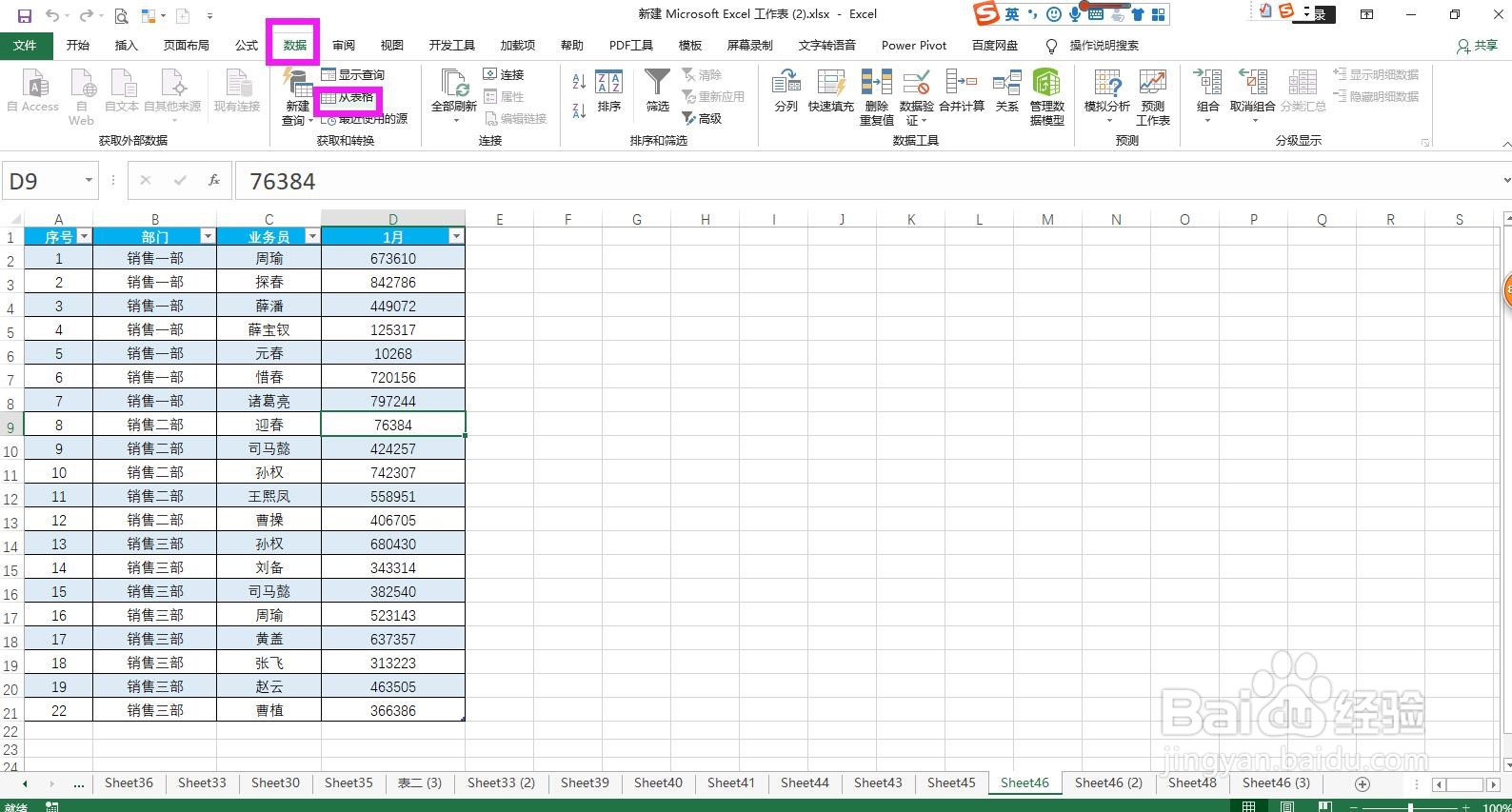 2/5
2/5 3/5
3/5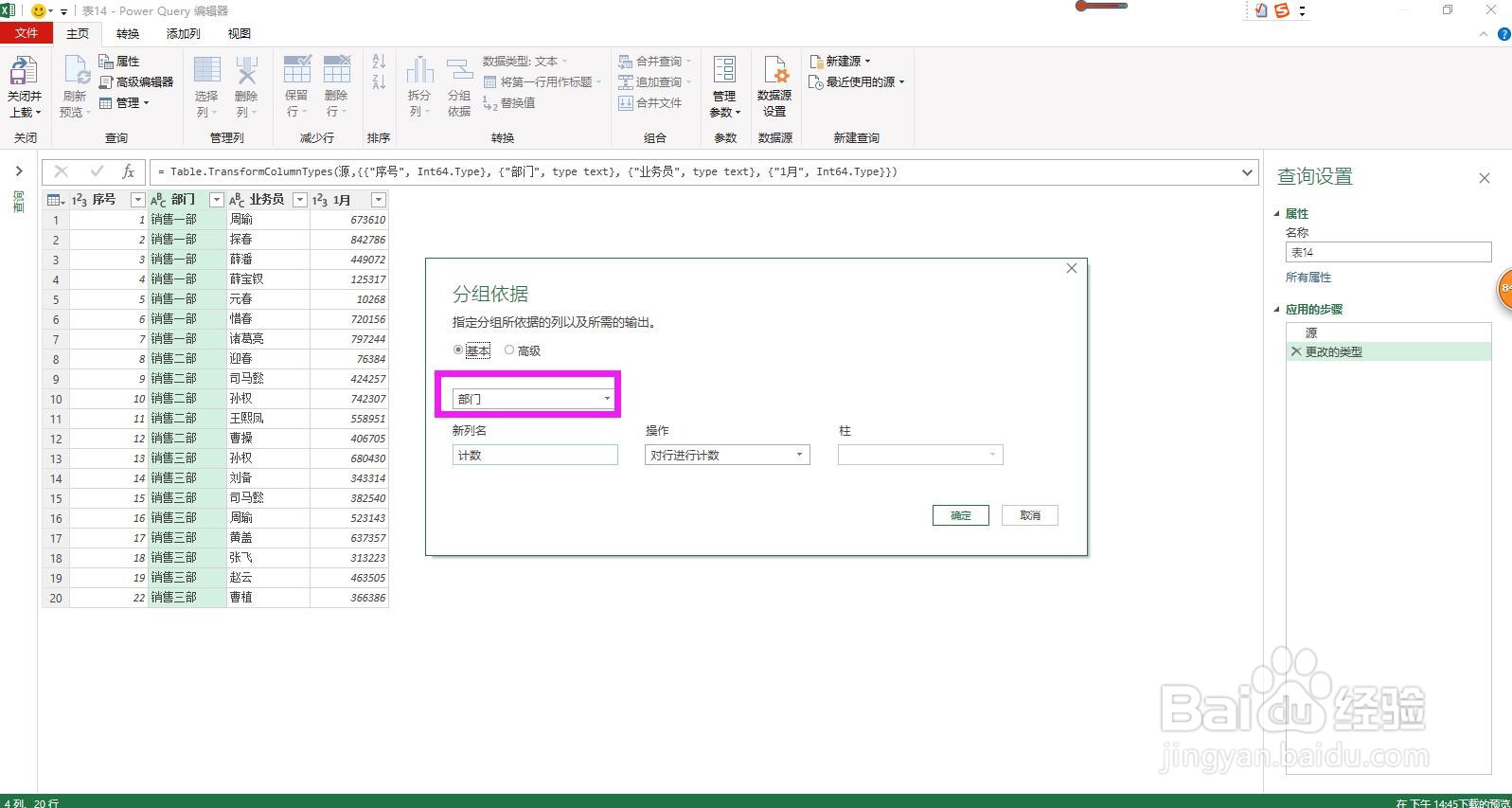 4/5
4/5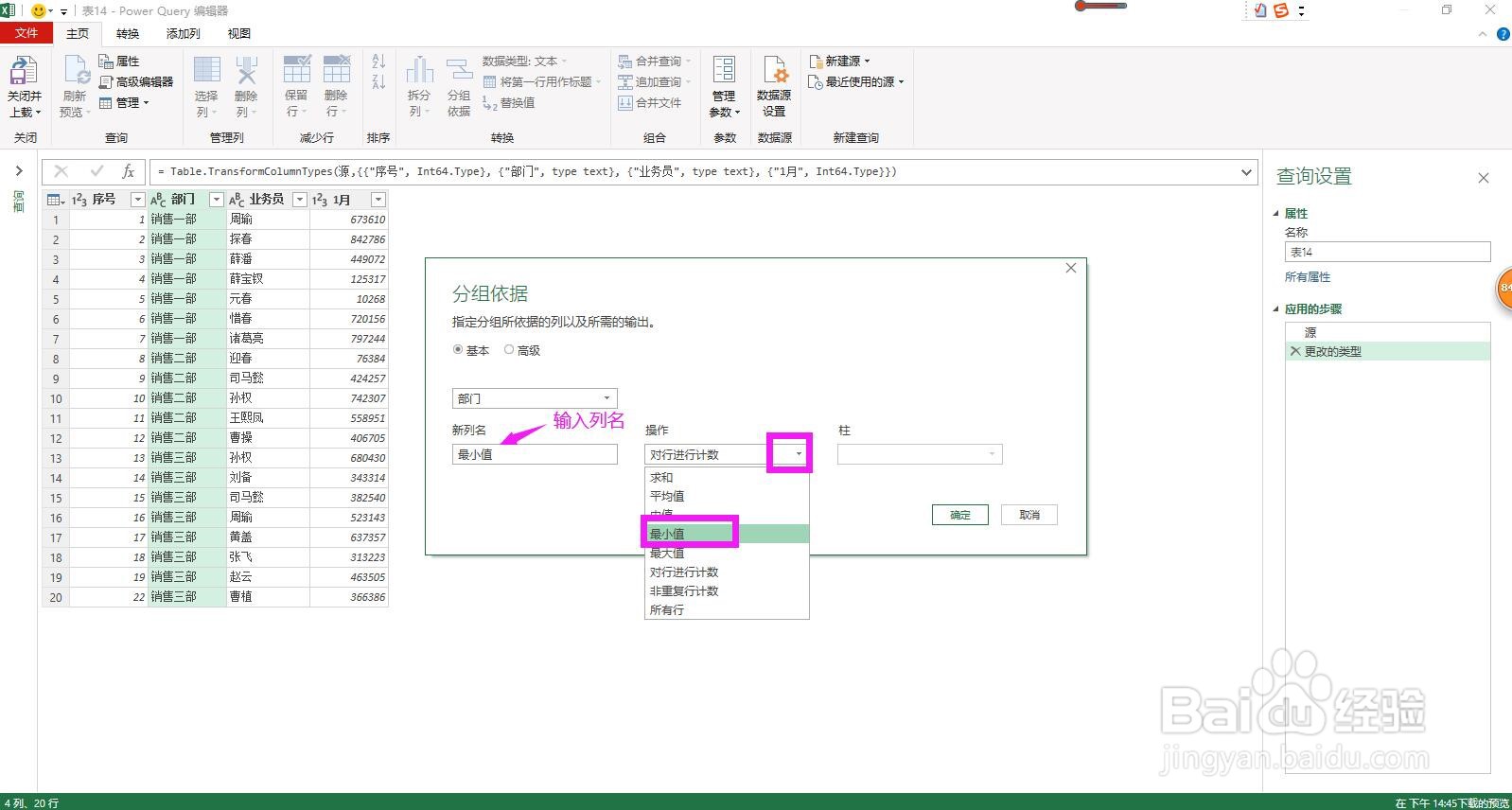 5/5
5/5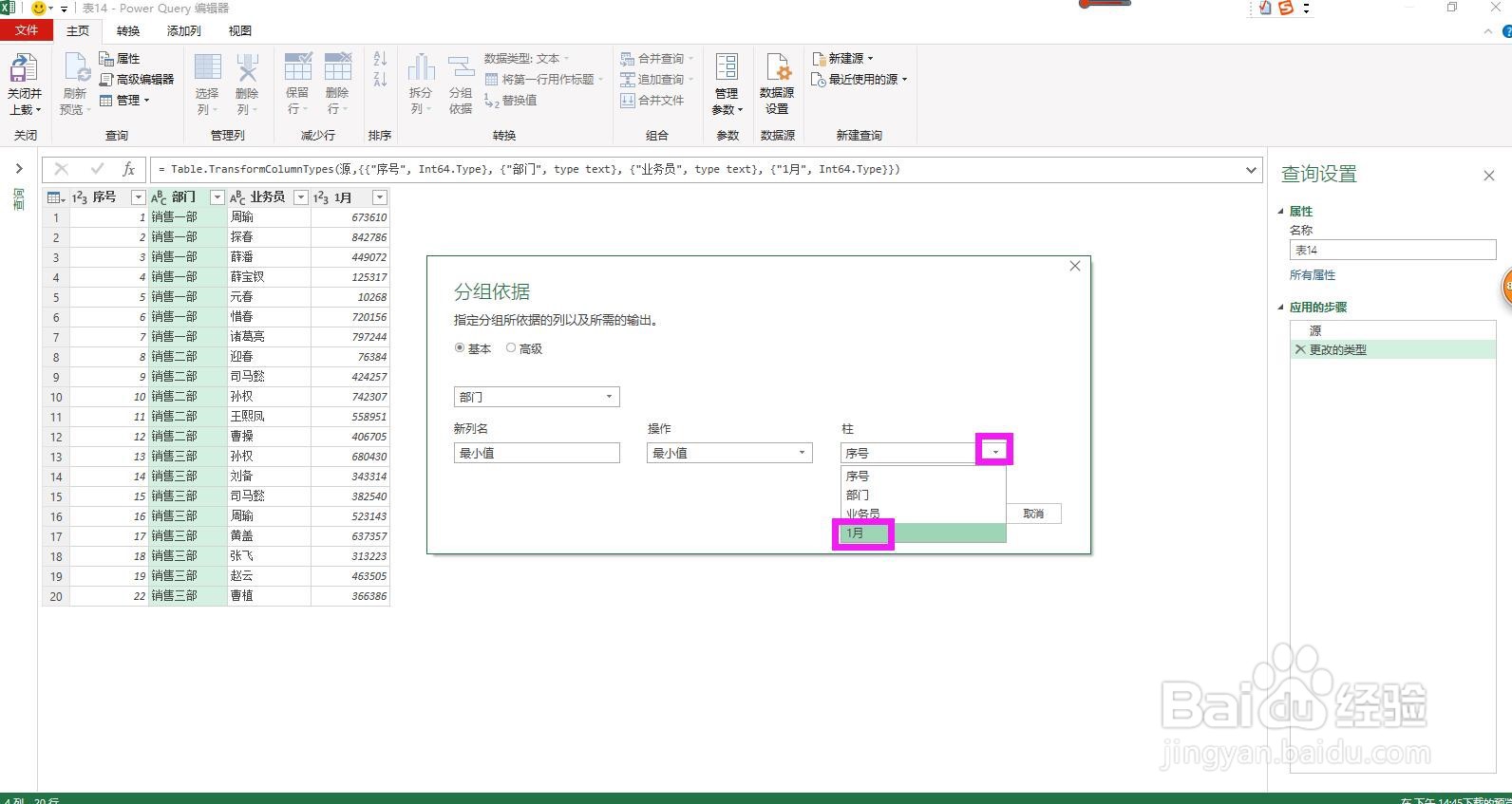
 批量求最小值
批量求最小值
选中表格任意单元格,在数据菜单下点击“从表格”,在弹出的对话框中点击确定,将数据加载到Powerquery编辑器中。
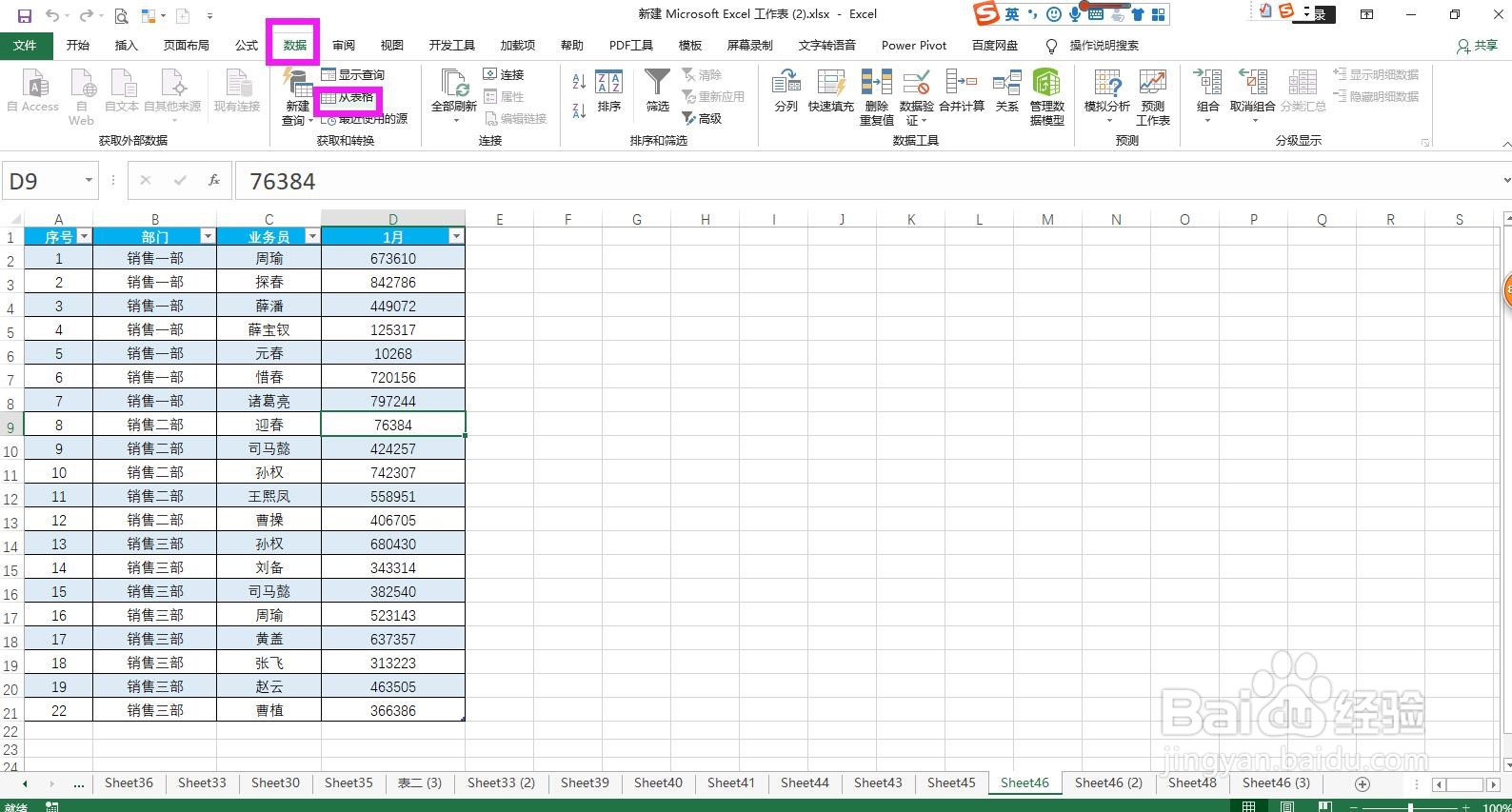 2/5
2/5在编辑器中点击转换命令组区域的“分组依据”按钮。
 3/5
3/5在弹出的分组依据对话框中,点击第一个方框选中要统计最小值的类别名称,这里选择“部门”。
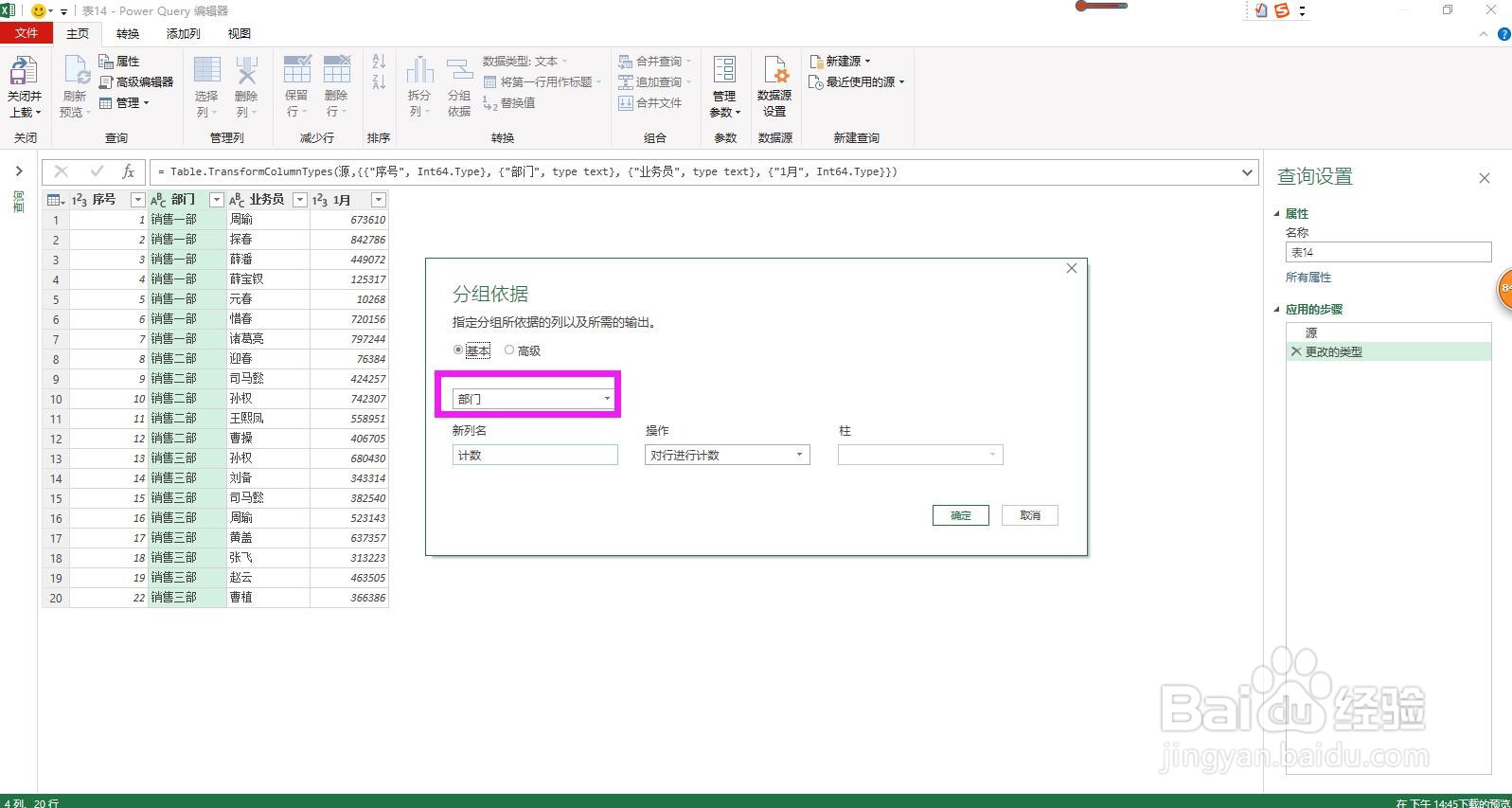 4/5
4/5在新列名下面输入列名,点开操作下面方框的下拉箭头,在列表中选择“最小值”。
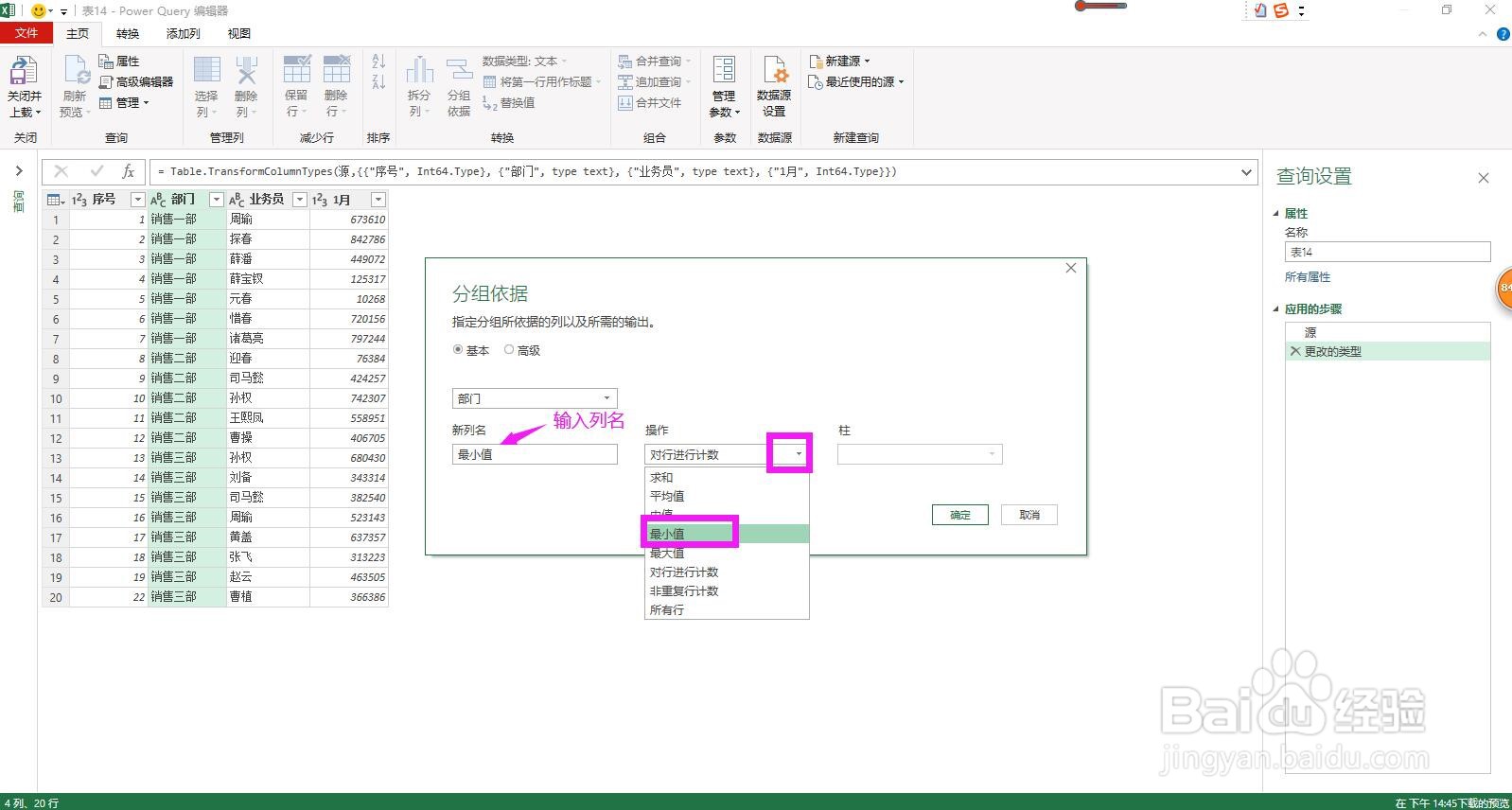 5/5
5/5点开“柱”下面方框的下拉箭头,在列表中选择要统计的数据所在的列,点击确定按钮,即可看到已批量统计出每个部门的最小值,点击关闭并上载将结果加载到Excel工作表中即可。
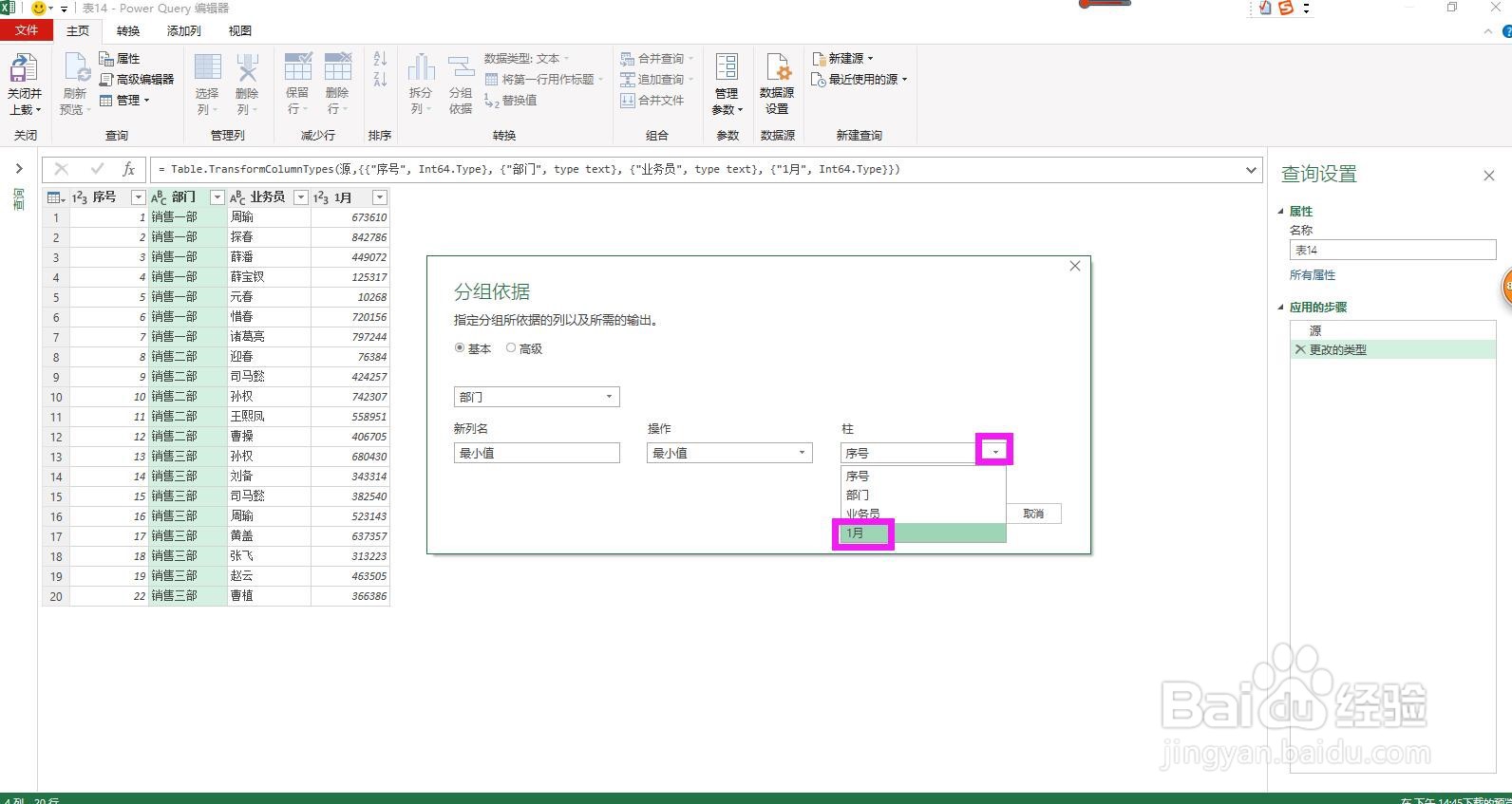
 批量求最小值
批量求最小值 版权声明:
1、本文系转载,版权归原作者所有,旨在传递信息,不代表看本站的观点和立场。
2、本站仅提供信息发布平台,不承担相关法律责任。
3、若侵犯您的版权或隐私,请联系本站管理员删除。
4、文章链接:http://www.ff371.cn/art_175353.html
上一篇:怎么知道玉认主了
下一篇:用废旧的录音机作为电脑音箱使用
 订阅
订阅